
Giáo trình thiết kế nội - ngoại thất và mỹ thuật công nghiệp với V-Ray và 3ds Max 20XX: Phần 1
lượt xem 210
download
 Download
Vui lòng tải xuống để xem tài liệu đầy đủ
Download
Vui lòng tải xuống để xem tài liệu đầy đủ
Giáo trình thiết kế nội - ngoại thất và mỹ thuật công nghiệp với V-Ray và 3ds Max 20XX: Phần 1 gồm 11 bài tập trình bày với các hướng dẫn từng bước, được minh họa bằng các hình ảnh được cắt trực tiếp từ máy tính giúp bạn dễ theo dõi khi thực hành, nhằm giúp bạn đọc nhanh chóng tìm hiểu và khai thác các công cụ của 3ds Max 2009 và V-Ray.
Bình luận(0) Đăng nhập để gửi bình luận!
Nội dung Text: Giáo trình thiết kế nội - ngoại thất và mỹ thuật công nghiệp với V-Ray và 3ds Max 20XX: Phần 1
- THÊ Glứl ĐỔ HỌA NGỌC TRÀM - QUANG HIỂN - MAI THI THIẾT KÊ Ndl-NGOẠI THẤT VÀ MỸ THUẬT GÚNG NGHIỆP ■ G IÁ O T R ÌN H V -IA Y & ỈD S M A X 0X X 2 NHÀ XUẤT BẢN HỔNG ĐỨC
- Lừl Glứl THIỆU ■ Chúc mừng các bạn đến với “Giáo trinh thiết kế nội-ngoại thất và mỹ thuật công nghiệp với V-Ray và 3ds Max 20XX”. Một trong những chương trình 3D ứng dụng trong nhiều lãnh vực khác nhau như: Thiết kế mỹ thuật, kiến trúc, và nhiều lĩnh vực khác nữa. Giáo trình này biên soạn giúp bạn đọc nhanh chóng tìm hiểu và khai thác các cõng cụ của 3ds Max 2009 và V-Ray, hai phiên bản mới nhất trong thời điểm hiện tại cho ra sản phẩm rất bắt mắt một cách nhanh nhất. Tuy được biên soạn trên 3ds Max 2009 nhưng nếu máy tinh các bạn dùng các phiên bản 3ds Max cũ hơn như: 3ds Max 7.0, 8.0, 9.0 hay mới hơn 3ds Max 2010, về mặt kỹ thuật vẫn có thể thực hành các bài tập trong sách mà không ảnh hưởng nhiều đến việc thực hành. NỘI DUNG SÁCH: Chuyên đề gồm 19 bài tập trình bày với các hướng dẫn từng bước, được minh họa bằng các hình ảnh được cắt trực tiếp từ máy tính giúp bạn dễ theo dõi khi thực hành cùng với 3 phụ lục. BAI TẬP 1 GIỎI THIỆU V-RAY VÁ 3DS MAS 2009 BAI TÀP 2 VẼ MÁY NGHE NHẠC MP4 BAI TẬP 3: THIỂT LẬP VẬT LIỆU V-RAY VỚI 3DS MAS 2009 BÀI TẬP 4: GÁN VẬT LIỆU MÁY NGHE NHẠC MP4 VÓI 3DS MAS 2009 BÀI TẬP 5 TẠO VẶT LIỆU PLASTIC VỔI V-RAY VÀ 3DS MAX 2009 BÀI TẬP 6: TẠO VÂT LIỆU THỦY TINH VỔI V-RAY VÀ 3DS MAX 2009 BÀI TẬP 7: THIỂT ĐẶT V-RAY VÀ 3DS MAX TRONG DIỄN hoạt BÀI TẬP 8: VẼ BÀN KIÉNG VÓI 3DS MAX 2009 VÀ V-RAY BÀI TẬP 9: TẠO HIẼU ỨNG Tự QUANG VÓI V-RAN' VÀ 3DS MAX 2009 BÀI TẬP 10: THIẾT LẬP CHIỂU SÁNG NGOÁI TRÒI VỞI V-RAY VÀ 3DS MAX 2009 BÁI TẬP 11: TAO BÃI cỏ VỚI 3DS MAX 2009 VÀ V-RAY BAI TẬP 12: TẠO CẢNH TUYỂT RƠI VỚI V-RAY VA 3DS MAX 2009 BÀI TẬP 13: SỬ DỤNG HDRI VỔI V-RAY & 3DS MAX 2009 BÀI TẬP 14: THIẾT LẬP ÁNH SÁNG GIÁN TlỂP (GI) BÀI TẬP 15: DỰNG M ỏ HÌNH PHỎNG NGHỈ VÓI 3DS MAX 2009 BÁI TẬP 16; CHIẾU SÁNG PHÒNG NGHỈ VỜI V-RAY BÀI TẬP 17: TẠO VÒI PHUN NƯỞC VÓI V-RAY VÀ 3DS MAX 2009 BẢI TẬP 18: CHIỂU SÁNG NHÀ BỂP VỚI V-RAY VÀ 3DS MAX 2009 BÀI TẬP 19: CHIỂU SÁNG GIAN PHÒNG VỚI 3DS MAX 2009 VÀ V-RAY PHỤ LỤC A THU VIỆN VẶT LIỆU TẠO SẴN của V-RAY và tạo nguồn sáng PHOTOMETRIC
- PHỤ LỤC B: CÁCH XUẤT FILE TỪ REVIT SANG 3DS MAX PHỤ LỤC c . G lở l THIỆU SÁCH MỒI Sau khi thực hành các bài tập, bạn có kiến thức cả về lý thuyết lẫn thực hành với V-Ray. cần lưu ý: Sách chủ yếu trình bày về phương diện kỹ thuật các công cụ và lệnh, về mỹ thuật, các bạn cần hiểu kỹ vể lý thuyết cũng như kiến thức chuyên ngành để chọn các tham sổ thích hợp và chuẩn xác. Chúc các bạn nhanh chóng khai thác có hiệu quả chương trình 3ds Max trong công việc của mình. Một số tài liệu hướng dẫn thực hành chương trình 3ds Max, thiết kế kiến trúc xây dựng cũng do STKBOOK biên soạn các bạn nên tham khảo để có thể thiết kế những sản phẩm phức tạp hơn (tham khảo nội dung trên http://www.stkbook.com): GIÁO TRÌNH THIẾT KẾ NỘI-NGOẠI TH Ấ T VỚI MENTAL RAY-VRAY-3DS MAX 20XX DỰNG HÌNH VÀ CHIỂU SÁNG VỔI V-RAY VÀ 3DS MAX 2008 Tự HỌC DỰNG HÌNH VÀ CHIỂU SÁNG VỚI V-RAY VÀ 3DS MAX BẰNG HÌNH ẢNH DỰNG HÌNH 3D TỪ ẢNH BITMAP VỚI 3DS MAX GIÁO TRÌNH 3DS MAX 20XX TOÀN TẬP (TẬP 1 VÀ 2) Tự HỌC REVIT BUILDING BĂNG HÌNH ẢNH THIẾT KẾ KIẾN TRÚC NHANH VÀ DỄ VÓI REVIT ARCHITECTURE VÀ REVIT BUILDING CAD TRONG KIẾN TRÚC, XÂY DỰNG-GIÁO TRÌNH THỰC HÀNH REVIT ARCHITECTURE VÀ REVIT MEP 2009 LƯU Ý: > Đi kèm với sách là 2 đĩa CD-ROM với những thông tin về các chương trình thiết kê' 3D mới nhất, các file thực hành trong sách và nhiều bài tập thực hành với các hướng dẫn từng bước rất trực quan. > Với các file phim tự học trong đĩa có dạng .AVI và ,swf, bạn cần cài đặt chương trình WinRAR, Windows Media Player và Flash Player để xem nội dung file. > Ngoài 2 điã CD đi kèm với sách, Dạn gửi phiếu chuyển tiền (20.000 đ) qua đường bưu điện để có thêm đĩa CD tự học cũng như các thông tin liên quan đến các chương trình đồ họa 3D, đào tạo. Hãy liên lạc với nhà sách STK theo địa chỉ dưới để có các hỗ trợ kỹ thuật KS PHẠM QUANG HUY 742 ĐIỆN BIÊN PHỦ, Q10 - TP.HCM a (08)38334168 - 0903728344 Trang web: http://www.stkbook.com - Email: stkbook(g\/ahoo.com.vn
- GIÁO T R ÌN H V-RAY VÀ 3DS MAX___________ BÁI TẬ P 1: GIỚI T H IỆ U V-RAYVÀ 3DS MAX 2009 Bài tập 1 Glứl THIỆU V-RAY VÀ 3DS MAX 2009 ■ Chúc mừng bạn đến với giáo trình V-Ray, một chương trình diễn hoạt chạy trên nền 3ds Max do hãng Chaos Group phát triển. Như chúng ta đã biết, cỏ rất nhiều trình diễn hoạt 3ds Max có sẵn như Scanline hay từ các Plug-in do các hãng thứ ba phát triển cần cài đặt trên nền 3ds Max như: Brazil, Mental ray, V-Ray, FinalRender. . . mỗi chương trinh đều có những thế mạnh riêng. Trong số các chương trinh kể trên, V-Ray có nhiều điểm nổi trội về mặt kỹ thuật. Đây là chương trình không thể thiếu được với các kiến trúc sư. những người thiết kế nội-ngoại thất. Mặc dù, V-Ray rất mạnh nhưng trước đây ít người dùng sử dụng ở Việt Nam. Việc ít người sử dụng không phải do kết quả V-Ray thực hiện có chất lượng thấp, mà do những nguyên nhân sau: • Chương trình sử dụng thuật toán chuyên dùng, xây dựng trên phương pháp giả lập từng điểm ảnh tương ứng với những thiết đặt do người dùng đặt ra như: Độ phản chiếu, khúc xạ. . . Do đó, kết quả kết xuất tốn rất nhiều dung lượng bộ nhớ và thời gian. Trong khi đó, các máy tính trước đây có cấu hình thấp cả vế Ram và CPU. • Chương trình có rất nhiều thiết đặt, dùng nhiều từ chuyên môn trong chiếu sáng. Trong khi người học đa số lại khác ngành, chưa hiểu rõ các thuật ngữ chuyên ngành này. Dẩn đến việc sử dụng khó khăn, không khai thác hết khả năng của chương trinh. V-Ray được ứng dụng trong rất nhiều lĩnh vực khác nhau như: Lập trình Game, Hoạt hinh, Kiến trúc . . . Nhưng trên diễn đàn thường chỉ trình bày ứng dụng trong kiến trúc, ít tìlìiều ảnh hưởng đến một số người khác ngành kiến trúc cho rằng V-Ray không ứng dụng vào lãnh vực của mình. • Tài liệu tiếng Việt hướng dẫn sử dụng 3ds Max thì nhiều, nhưng V-Ray thi hầu như không có. Các bài viết trên diễn đàn thường rời rạc, không hệ thống, thiếu các hướng dẫn chi tiết, do các thành viên chủ yếu dịch các tutorial từ các trang web trên mạng làm người học khó thực hành. Đây cũng là lý do chính làm V-Ray chưa phát triển mạnh. Cũng như các chương trình ứng dụng khác chạy trên nền Window, trước khi học lý thuyết cũng như thực hành cần cài đặt V-Ray. Tùy theo phiên bản 3ds Max đang sử dụng mà ta sẽ chọn phiên bản V-Ray tương ứng. Trong chuyên đề này, các bài tập thực hành biên soạn với 3ds Max 2009.
- BÀI T Ậ P 1: GIỚI T HIỆU V-RAYVÀ 3DS MAX 2009____________ GIÁO T R ÌN H V-RAY VÀ 3DS MAX Do đó, các bạn cần cài đặt phiên bản vray_demo_150SP2_max2009 x86 hay vray_adv_150SP2_max2009 x86. Nếu các bạn sử dụng 3ds Max 8.0, 9.0, 2008, các bạn phải dùng phiên bản V-Ray tương ứng với phiên bản 3ds Max và CPU đang sử dụng là 32 hay 64 bit. về mặt kỹ thuật, với những phiên bản V-Ray chạy trên 3ds Max 8.0, 9.0, 2008, 2009, không có sự khác biệt nhiểu vế cửa sổ giao diện, công cụ, lệnh, bảng . . .nên không ảnh hưởng đến thực hành. Chỉ có sự khác biệt khi cài đặt các phiên bản khác nhau. Lưu ý; • Với các bạn có cấu hình máy thấp chạy trẽn 3ds Max 7.0 dùng phiên bản V-ray 1.47 sẽ có sự khác biệt nhiều về giao diện. • Phần hướng dẫn chi tiết cài đặt V-Ray, các bạn có thể tham khảo trên trang web; www.stkbook.com hay xem trên đĩa CD-ROM đi kèm với sách. • Sách trình bày chủ yếu khai thác và ứng dụng V-Ray trong công việc, người học cần biết qua các công cụ và lệnh cơ bản của 3ds Max (không trình bày trong chuyên để này). Các bạn có thể xem phần hướng dẫn tự học 3ds Max 7 cùng với các bài tập thực hành 3ds Max trình bày trên trang web www.stkbook.com hay tham khảo GIÁO TRÌNH 3DS MAX 20XX TOÀN TẬP (2 TẬP) cũny do tủ sách STK biên soạn để hiểu rõ 3ds Max sẽ thực hành tốt hơn các bài tập trình bày trong sách này. • Các file thiết kế cùng các hình ảnh sử dụng trong sách các bạn có thể tham khảo trong điã CD-ROM đi kèm với sách ở thư mục DU LIEU. • Để xem các phim minh họa học V-Ray trên đĩa CD-ROM, các bạn cần có trình duyệt phim tương ứng, có thể dùng Windows Media Player của Windows để xem (nhớ cài thêm Codec cho phim). Với các phim có định dạng .SWF học 3ds Max và V-RAY có tương tác, các bạn cần có chương trình Flash Player. Do các phim quay có định dạng .AVI dung lượng lớn nên đã được nén, bạn cần có chương trinh nén và giải nén WinRar (.Rar) mới mở được các file phim nén có trong đĩa. • Font chữ dùng trên đĩa là Unicode. Sau đây, chúng ta hãy thám hiểm chương trình đầy quyền năng này. Làm quen với giao diện, các công cụ và lệnh cơ bản của 3ds Max 2009 cùng với việc làm quen giao diện của V-Ray, thiết đặt các tham sô' cơ bản trước khi thực hành các bài tập phức tạp hơn.
- GIÁO T R ÌN H V-RAY VÀ 3DS MAX BÁI TẬP 1: GIỚI THIỆU V-RAYVÀ 3DS MAX 2009 BÀI TẬP THỰC HÀNH Bài tập 1 hướng dẫn các bạn làm quen với 3ds Max 2009 và V-Ray, qua những thiết lập cơ bản, giúp bạn đọc có cái nhìn tổng quan về chương trinh, Các bạn thiết lập 2 chê' độ co bản nhất trong diễn hoạt là vật liệu và ánh sáng. Các bước thực hiện: Khởi động 3ds Max 2009, chọn Start > Programs > Autodesk > Autodesk 3ds Max 2009 32-bit > Autodesk 3ds Max 2009 32-bit. Biểu tượng chương trình 3ds Max 2009 xuất hiện. Giao diện chương trình 3ds Max 2009 hiển thị như sau UAitiied ■Pioteel Foldei: cA D ocum rM i m d SM latQ iViir DocuaterMtSỉdiaMii EMEl fá 0 £
- BÀI TẬ P 1: GIỚI TH IỆU V-RAYVÀ 3DS MAX 2009 GIÁO T R ÌNH V-RAY VÀ 3D S MAX TẠO KHUNG CẢNH ĐƠN GIẢN Khi sử dụng V-Ray, trình diễn hoạt sẽ tốn rất nhiều thời gian. Do đó, chỉ cần tạo vài đối tượng cơ bản để làm giảm thời gian diễn hoạt. Tại bảng Create, nhấp nút Box trong thanh cuộn Object Type. ÍT , db'í® © T S r|- ObjedType 1 ^ -A ■ ^ Create r” AutoGtid Cone 1 Standard Primitives Sphere^ GeoSphere Cylinder Tube Object Type r AuloGrid Torus Pyramid Box I Cone Teapot Plane Nhấp và kéo rê trong vùng Parameters ít nhìn Top vẽ khối hộp. Vào thanh Lenglh:ị3ŨO 0 cuộn Parameters, nhập giá trị Width: [W Õ Length: 300, Width: 300, Height: 150 H eight: pĨ5ãÕ định kích thước khối hộp. Chuyển sang bảng lệnh Modify, nhấp vào ô Modifier List, chọn lệnh Normal. ■ ' , (€) 13 T f â t |Boi01 Modify 1 BoxOI Modifier List ▼ Noise Noise Normal N Optimized ÌÍ V a GS Patch Select PatchDeform
- GIÁO TRÌNH V-RAY VÀ 3DS MAX BÀI TẬP 1: GIỚI TH IỆU V-RAYVÀ 3DS MAX 2009 Tại thanh cuộn Parameters, Perspective chọn dấu kiểm Unify Normals, Flip Normals. Đây chính là gian phòng chứa các vật thể. Parameters p Unify Nofmals Flip Normals Trở lại bảng lệnh Create, nhấp nút rl - O bịecrĩype 1 Teapot tại thanh cuộn Object Type. V AuloGrid Box Cone Sphere GeoSphere ^Create Cylinder Tube Torus Pyramid -------- 1^ Plane Nhấp và kéo vẽ bình trà tại vùng nhìn Top. Sau đó, xoay nghiêng bình Perspective y ’ . . V >*v m •y-Z Tiếp tục nhấp nút Tupe vẽ khối ống tại vùng nhìn Top làm ly. P e r s p e c t iv e r | - O b je c t T y p e Ì, n A u to G r id B ox C o ne 1 S p h e re G e o S p h e re 1 j C y l i n d e1 r Ị C r i i ỉ í c i N 1 T o iu s P y ra rrH d ^ T e a p o t 1 P la n e 1 Chuyển 3ang bảng lệnh Modify, nhấp vào ô Modifier List, chọn lệnh Taper để thuôn nhỏ vật thể.
- BÀI T Ậ P 1; GIỚI THIỆU V-RAYVÀ 3DS MAX 2009 GIÁO TRÌNH V-RAY VÀ 3DS MAX dSh " ' 0 © T T ubeOI TubeOI Modify Modifier List Taper Symmetry Taper |v T essellafo Tại thanh cuộn Parameters, nhập giá trị Amount: 0.22 thuôn nhỏ phần dưới khối ống như hình: Tiếp tục chèn thêm một sô' vật thể làm phong phú thêm khung cảnh. Nhấp vào ô Standard Primitives, chọn Extended Primitives. Nhấp nút ChamferBox trong thanh cuộn Object Type. r| - Object Type 1 ỈL K® ® T v~ AutcỉGrid 3 ^ 'ỉ' ía E1 . » % Hedra T orus Knot L C h a in ffit^ ChamfetCyl Slandârd Primitives HStandard Primitives OilTaní^ Capsule Spindle L-Ext 1Compound Objects i Kéo vẽ khối hộp bo •góc tại vùng nhìn Top. 10
- G IÁ O TR ÌN H V-RAY VÀ 3DS MAX BÀI TẬP 1; GIỚI THIỆU V-RAYVÀ 3DS MAX 2009 Nhấp nút Torus Knot vẽ đối tượng với r| - O b je c t T y p e biên dạng phức tạp hơn. Để các vòng xoắn bị n A u t o G f id phình to ở giữa, cần hiệu chỉnh thông số trong H e d ra khung Cross Section. C h a m fe r B o x C h a m fw C y l E Patameteís -C ro s s S ectio n’ Perspective - Bâsc Cufve Radius; 13-05 < Knot 9 r Cifcle Sides: |15 Radius: Eccentficity:|l 0 Segmenls: |20Ò T wist: 10 0 P :f^ Lumps: [F o Q:fIF Lump Height: I -0.5 WrpCount;!^^ a W dip H e ig N iJT ^ Lump O íísetịo 0 . '
- BÀI T Ậ P 1: GIÓI THIỆU V-RAYVÀ 3DS MAX 2009 GIÁO T R ÌNH V-RAY VÀ 3DS MAX THAY ĐỔI PHƯƠNG THỨC DIỄN hoạt Chọn công cụ Render Setup s S» ì O ị^ D (hay nhấn phím F10) đổi phương thức diễn hoạt. X:;: đ§b Hộp thoại Render Setup xuất hiện với tab Common. Mở bảng cuộn Assign Renderer, nhấp nút Choose Renderer tại mục Production. Bảng Choose Renderer hiển thị, chọn dạng diễn hoạt V-Ray Adv 1.50.SP2. Nhấp OK chấp nhận. ® Render Selup: Deíault Scanline Rendeier H H E3 Render Elements 1 Rạyỉiaceĩ 1 Advanced Lighting A Common Rendetei I ? lx ir l- I Assign Rendefer 11 Imental ray Renderer |ị Production: ÍDcfauft Scanline Rendwei maîCTjfîaiHijflî iị VUE File Rendeter Maỉeriaí Editor ịCdõulí S ûnlinç Renđerer -C Choose Rendcrei. ActìveShdđc; ¡D¿f¡dr'ScañsñcHendefw' Sdve Ở6 Defduftc ® Ịpioductton Pre*oL- Ị..................... ’*'1 Render ŨK Cancel c ActiveShòòe View. |Pmspcclive 3 ú i it- Chọn tab Indirect illumination, mở bảng cuộn V-Ray:: Indirect Illumination (Gl). chọn dấu kiểm On kích hoạt tính toán ánh sáng gián tiếp. Comrrwn V-Ray Ỉndiỉecl illumination . Settings Render Elements ---- — L V’Ray: Indirect illumination (Gl) ” GI caustics— - Post-processing-------------------------------------- r Refiecüve Saturation: pTo ^ Conirasi: pTo ij Ị7 Refractive Contrast base; fo ^ ^ -Primary bounces- Mulliplier; |1.0 ^ Gl engine: ||„ad¡ance map -Secondaiy bounces----------------------- Multiplier: prs ^ GI engine; Brute force 3 ] Tại thanh cuộn V-Ray:: Irradiance map, chọn Medium ở mục Current preset. Trong khung Options, chọn hai dấu kiểm Show calc, phase và Show direct light nhằm hiển thị quá trình diễn hoạt. 12
- GIÁO T R ÌN H V-RAY VÀ 3DS MAX BÀI TẬP 1: Giới T H IỆ U V-RAYVÀ 3DS MAX 2009 V-Ray: Irradiance map________ Current presetỊN^edium ị^} Basic parameters------ -Options Min raie: j -3 U t t.hrevh.|0 4 ^ Show calc, phase Max fa te :|- l ^ N im th re .i:h :|ri2 ^ Show direct light 7 HSph. subdivs;|50 ^ |0 1 ^ Show samples n Interp. sarnples: 120 ^ Interp irarf.e: |1' ^ TẠO VẬT LIỆU V-RAY Chọn công cụ Materials Editor (hay nhấn phím M). Bảng Materials Editor xuất hiện, chọn ô vật liệu đầu tiên (01 - Default) trong cửa sổ xem trước. m Mateiial Editoi - 01 - Default Mâỉeiial Navigation OpUons Utilities Material Ediỉor T Nhấp nút Standard thay đổi loại vật liệu. ib X ^ A “à 0 1 ,1 ® , 1ÍÍ •ũ .ife ^ 01 - Default jJ : s.ta«ndard.|^j Shader Basic Parameters 1 Hộp thoại Material/ Material/Map Browser ?lxl Map Browser xuất hiện, VRaỹMlí nhấp đúp chọn loại VRayMtl. ^ Advanced Lighting Override Archilectufal 9 Blend ^ Composite r Browse Ftom:- ^VRavBlendMtl MllLibtafji ^VRayFastSSS Mtl Editor ¿VRayLightMtl c Aũiive Slot í ' Selected ® VR^tiV/rapper Scene VRayOverrideMlI ^VRaySimbionlMtl New ^ X R e f Material__________ 13
- BÀI TẬ P 1: GIỚI T H IỆ U V-R AYVÀ 3DS MAX 2009 GIÁO TRÌNH V-RAY VÀ 3DS MAX Trong thanh cuộn Basic parameters, nhấp ô màu Diffuse thay đổi màu khuếch tán. Basic parameỉeís - D iffu s e viav V-Ray PowerShader optimized for V-Ray Diffuse _Ị Roughness [õõ ^ Hộp thoại Color Selector xuất hiện, chọn màu với thông số Red; 30, Green: 255, Blue: 0, Nhấp OK chấp nhận. Hue Whầôoe$í
- GIÁO TRÌNH V-RAY VÀ 3DS MAX BÀI TẬP 1: GIỚI THIỆU V-R A YV À 3D S MAX 2009 Sau đỏ, thay đổi giá trị Refl. Glossiness; 0.69 tạo độ sáng bóng trên vật liệu. -Reflection lo l,« ,B !W IT 1 Reflect m u m F A ? uto Ud ii.s I p -e Hilight gloisinessj l .u ^ __|[Tr Fresnel reflections |T Ref I. glossiness! 0.69 1 1 [Tli t _ Fie:.!; el lOF-l Subdivs[8 t Max depth [5 Z Use intefpoiation I” Exit color Nhấn tổ hợp phím Ctrl + A chọn tất cả các đối tượng trong vùng nhìn. Nhấp Assign Material to Selection gán vật cho các đối tượng. Nhấn phím F9 diễn hoạt kết quả khung cảnh Perspective. CHIẾU SÁNG KHUNG CẢNH Chọn nhóm lệnh Lights, nhấp ô Standard, chọn nhỏm VRay. dSb E1 T -® © T o 3. ^ í % o -ô ■i-. i â Q . s? % 1Standard Standard Lights I- Photomel:ric r| - Object Type Standard r” AuíoGrid 15
- BÀI TẬP 1: GIỚI THIỆU V-RAYVÀ 3DS MAX 2009 GIÁO T R ÌNH V-RAY VÀ 3DS MAX Trong thanh cuộn Object Type, nhấp nút VRayLight. Kéo rê trong vùng nhìn Top đặt nguồn sáng. Object Type r~ AutoGfid VRayLighl VRaylES VRaySun Dưới thanh cuộn Parameters, nhập giá Half-lenglh: 25.0 trị Multiplier: 50 định độ rực của nguồn sáng. Half-width: 24.Q Trong khung Size, nhập giá trị Haft-length: 25, ■V *' v 1M' ’ i] Haft-width: 24 định kích thước nguồn sáng. Sau đó, lần lượt di chuyển và xoay nguồn sáng như hình: -Intensky Units; I Default (image) Color; Multiplier: 150.0 Kết quả diễn hoạt khung cảnh khi đặt thêm nguồn sáng như hình. Bạn thử thay đổi vật liệu V-Ray khác nhau cho từng vật thể để củng cố lại phần thực hành. Phần thiết đặt chuyên sâu cho V-Ray sẽ trình bày trong bài tập 7. 16
- GIÁO TRÌNH V-RAY VÀ 3DS MAX BÀI TẬP 2: VẼ MÁY NGH E NHẠC MP4 Bài tập 2 VẼ MÁY NGHE l\IHAC MP4 Bài tập 2 vẽ máy nghe nhạc MP4, các bạn thực hành chủ yếu là dựng hình từ những đối tượng khối cơ bản, kết hợp với lệnh cắt Boolean tạo độ lõm cần thiết trên mô hình. Phần gán vật liệu sẽ được hướng dẫn ở bài tập sau. Các bước thực hiện: Khởi động chương trình 3ds Max, nhấp chọn Start > Programs > Autodesk > Autodesk 3ds Max 2009 32-bit > Autodesk 3ds Max 2009 32-bit. Tại bảng lệnh Create, chọn nhóm Shapes vẽ đối tượng dạng 2D. Trong thanh cuộn Object Type, nhấp nút Rectangle. - Object Type |j 1 AutoGrid 1 Start New Shape Line 1 Circle E llip i^ ! Arc Donut Nhấp và kéo rê trong vùng nhìn Patamelets Front, vẽ hình chữ nhật bo góc với kích Length:) 900.0 thước Length; 900, Width: 530, Corner Width; f53ÕÕ Radius; 53. Corner Radius;) 53,0 ^ lÌK ÌÌÌÌS WWWặ p iiiiiii i iS ll ia ii ii ; : m 17
- BÀI TẬP 2; VẼ MÁY NGHE NHẠC MP4 GIÁO TRÌNH V-RAY VÀ 3DS MAX Mở bảng cuộn Rendering, chọn hai dấu kiểm Enable In Renderer, Enable In Viewport để hiển thị đối tượng khi diễn hoạt. Trong khung Renderer, nhấp tùy chọn Rectangular định mặt cắt đường viền hình chữ nhật. Nhập giá trị Length: 20, Width: 5 định bề dày đường viền. Rendeiing < • Rectangular Enable In Renderer ^ A Leriglh 20.0 ¡17 Enable In Viewport A Use Viewport Sellings Width: 5.0 ▼ * I” Generate Mapping Coords. Angle: ịo.o ▼ r Real-V'orld Map Size ~ Aspect:! 4 0 fC Viey-.'poii~tf Rendeier-) Nhấp phải lên đối tượng, chọn lệnh Clone sao chép đối tượng. Hộp thoại Clone Options xuất hiện, nhấp '® Copy tùy chọn Copy tạo bản sao độc lập. Instance Nhấp OK thực hiện lệnh. r Reference Name: Rectangle02 Object Properties'.. Cancel Curve Editor... Tại bảng cuộn Rendering, tắt rl - Rendering , hai dấu kiểm Enable In Renderer, Enable In Renderer Enable In Viewport Enable In Viewport. Uce VievvpOit Sef.tinqi' Chuyển sang bảng Modify, nhấp vào ô Modifier List, chọn lệnh Edit Mesh chuyển đối tượng thành dạng khối. Tị 'Vi- © Ti |Reclang!e02 [Rectangle02 Modifier List Edit Mesh Edit Mesh K Edit NormaU^ Edit Patch 1 1Í 1 V a 1E Edit Poly Nhấp tiếp vào ô d?b|'
- GIẢO T R ÌN H V-RAY VÀ 3DS MAX BÀI T Ậ P 2: VẼ MÁY NG HE NHẠC MP4 Trong thanh cuộn Parameters, nhập giá trị Inner Amount: 10 định bể dày cho đối tượng. Parameters Ỳrí; -i." ].’} r/- r'i •• • - • •-»ití ' Inner Amount ||10.0 I IJ ■: V * ■ 1 Outer Amount 1.0 r Segments Bevel Edges Bevel Spline: IT None in it. '‘v-' Tiếp theo, tạo màn hình cho máy MP4. Trở lại bảng lệnh Create, nhấp nút Rectangle trong thanh cuộn Object Type. r| - Object Type r* AuloGfid 1 Start. Nevv'Shape íeate Line L .£ e cla n o la \ Splines Circle Ellipse Ĩ Obịecỉ Type Arc Donut Kéo rê trong vùng nhìn Front, vẽ hình chữ nhật bo góc với kích w m iiẵ É iliỉ thước Length: 340, Width; 440.55, Corner Radius: 22. 13 ParametefS ì? --ầ l i i i ^ Length-[34ÕÕ ^ Width: [4 4 0 5 5 -Ü T Comet Radius;1220 Chuyển sang bảng lệnh Modify hiệu chỉnh đối tượng. Nhấp vào ô Modifier List, chọn lệnh Extrude tạo khối nổi. '^ K dSb 0 T J b |" S T Redânc |Rectangle03 Modify Modiíier List Edil Mesh Edit Spline Extrude K Face ExlU^e FFD 2x2x2 v.y V' Ồ I FFD 3x3x3 19
- BÀI TẬP 2: VẼ MÁY N G H E NHẠ C MP4 GIÁO T RÌN H V-RAY VÀ 3DS MAX Vào thanh cuộn Parameter, nhập giá trị Amount: 10 định bể dày khối Parameters Amount;|10.0 Segments: [1 - Capping- R Cap Start Ị 7 Cap End

CÓ THỂ BẠN MUỐN DOWNLOAD
-

Giáo trình Thiết kế Web - Nguyễn Hữu Tuấn
 33 p |
33 p |  2752
|
2752
|  1743
1743
-
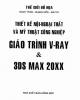
Giáo trình thiết kế nội - ngoại thất và mỹ thuật công nghiệp với V-Ray và 3ds Max 20XX: Phần 2
 211 p |
211 p |  497
|
497
|  187
187
-

Giáo trình Thiết kế Web - Nguyễn Thị Thanh Xuân (Chủ biên)
 37 p |
37 p |  213
|
213
|  41
41
-
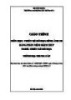
Giáo trình Thiết kế đồ họa hình ảnh 3D bằng phần mềm SketchUp (Ngành: Thiết kế đồ họa - Trung cấp) - Trường Cao đẳng Xây dựng số 1
 69 p |
69 p |  17
|
17
|  6
6
-

Giáo trình Thiết kế gian hàng triển lãm (Ngành/Nghề: Thiết kế đồ hoạ - Trình độ: Cao đẳng) - Trường CĐ Công nghệ TP.Hồ Chí Minh
 96 p |
96 p |  6
|
6
|  4
4
-

Giáo trình Thiết kế đồ đạc nội thất (Ngành: Thiết kế đồ họa - Trung cấp) - Trường Cao đẳng Xây dựng số 1
 44 p |
44 p |  7
|
7
|  4
4
-

Giáo trình Thiết kế mạch bằng máy tính - Trường Cao đẳng nghề Số 20
 112 p |
112 p |  4
|
4
|  3
3
-

Giáo trình Thiết kế diễn đàn trực tuyến Vbulletin (Ngành: Công nghệ thông tin - Trình độ: Trung cấp) - Trường Trung cấp Kinh tế - Kỹ thuật Bình Thuận
 204 p |
204 p |  4
|
4
|  2
2
-

Giáo trình Thiết kế và quản trị website (Ngành: Công nghệ thông tin - Trình độ: Trung cấp) - Trường Trung cấp Kinh tế - Kỹ thuật Bình Thuận
 82 p |
82 p |  5
|
5
|  2
2
-
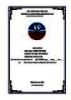
Giáo trình Thiết kế Web (Ngành: Tin học văn phòng – Trình độ Trung cấp) - Trường Cao đẳng Hòa Bình Xuân Lộc
 76 p |
76 p |  2
|
2
|  2
2
-

Giáo trình Thiết kế layout (Ngành: Thiết kế đồ hoạ - Trình độ Cao đẳng) - Trường Cao đẳng Hòa Bình Xuân Lộc
 32 p |
32 p |  7
|
7
|  2
2
-

Giáo trình Thiết kế thương hiệu (Ngành: Thiết kế đồ hoạ - Trình độ Cao đẳng) - Trường Cao đẳng Hòa Bình Xuân Lộc
 52 p |
52 p |  3
|
3
|  2
2
-

Giáo trình Thiết kế và triển khai website (Ngành: Thiết kế đồ họa - Trình độ Cao đẳng) - Trường Cao đẳng Hòa Bình Xuân Lộc
 45 p |
45 p |  5
|
5
|  2
2
-

Giáo trình Thiết kế nội-ngoại thất và mỹ thuật công nghiệp với V-Ray và 3ds Max 20XX: Phần 1
 160 p |
160 p |  4
|
4
|  2
2
-

Giáo trình Thiết kế tạo hình nhân vật Maya 3D (Ngành: Thiết kế đồ họa - Trình độ Cao đẳng) - Trường Cao đẳng Hòa Bình Xuân Lộc
 69 p |
69 p |  3
|
3
|  1
1
-
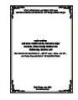
Giáo trình Thiết kế đa phương tiện (Ngành: Công nghệ thông tin - Trình độ: Trung cấp) - Trường Trung cấp Kinh tế - Kỹ thuật Bình Thuận
 45 p |
45 p |  3
|
3
|  1
1
-

Giáo trình Thiết kế nội-ngoại thất và mỹ thuật công nghiệp với V-Ray và 3ds Max 20XX: Phần 2
 223 p |
223 p |  5
|
5
|  1
1
Chịu trách nhiệm nội dung:
Nguyễn Công Hà - Giám đốc Công ty TNHH TÀI LIỆU TRỰC TUYẾN VI NA
LIÊN HỆ
Địa chỉ: P402, 54A Nơ Trang Long, Phường 14, Q.Bình Thạnh, TP.HCM
Hotline: 093 303 0098
Email: support@tailieu.vn








